Windows 10에서 기본 브라우저 및 기본 검색 엔진을 변경하는 방법은 무엇입니까?
게시 됨: 2019-09-05기본 브라우저는 무엇입니까?
브라우저는 인터넷에 업로드된 모든 웹 페이지를 여는 데 사용되는 프로그램입니다.
기본값은 기준 값으로 설정되는 설정 또는 값을 의미합니다. 여러 번 변경할 수 있지만 운영 체제나 프로그램이 재설정되면 해당 값으로 돌아갑니다.
기본 브라우저는 인터넷을 검색하도록 설계된 운영 체제 제조업체가 미리 선택한 프로그램을 의미합니다.
기본 브라우저의 단점은 무엇입니까?
운영 체제에서 제공하는 기본 브라우저는 인터넷 검색 전용으로 개발되었습니다. 일반적으로 웹 기술의 혁신으로 업데이트되지 않습니다. 웹 페이지는 다양한 스크립트와 언어를 사용하여 콘텐츠를 사용자에게 더욱 매력적이고 대화식으로 만듭니다. 그러나 기본 브라우저는 이러한 개발 속도를 따라가지 못하여 일부 웹사이트를 올바르게 표시할 수 없습니다.
기본 브라우저는 대부분의 타사 브라우저보다 느리고 사용자 친화적이지 않습니다. 또한 단순한 서핑 프로그램이 아닌 복잡한 도구가 될 수 있도록 설계된 대부분의 확장 및 추가 기능을 지원하지 않습니다.
대안은 무엇입니까?
기본 브라우저의 많은 제한으로 인해 사용자는 타사 브라우저로 전환하고 있습니다. 가장 주목할만한 것은 다음과 같습니다.
- 가장 빠르고 매력적이며 사용자 친화적인 브라우저 중 하나는 Opera입니다. Adblocker, VPN, 메신저가 내장되어 있습니다.
- 모든 확장을 지원하는 빠르고 호환되는 브라우저.
- 모든 안드로이드 폰에 기본으로 설정되어 있는 구글의 브라우저는 멀티 디바이스 동기화 기능으로 가장 많이 사용되는 브라우저 중 하나입니다.
- 컴퓨터의 리소스를 가장 적게 사용하고 탐색하는 동안 최적의 속도를 제공하고 고유한 경험을 제공하기 위해 모든 확장을 지원하는 브라우저입니다.
대체 브라우저에 대한 자세한 내용은 여기를 클릭하십시오.
최고의 대안 추천
Opera: 차별화된 브라우저
오늘날 사용할 수 있는 브라우저는 많이 있으며 Google이 가장 일반적으로 사용되며 Edge 및 Safari는 각각 Windows 10 및 Mac OS에서 기본으로 사용되며 Firefox와 Brave는 사용자 점유율을 갖고 있습니다. 그러나 과밀한 시장에서 그 자체로 이름을 만든 한 브라우저는 OPERA입니다.
다른 모든 브라우저에서 제공하는 기본 기능 외에도 Opera에는 고유한 기능이 있습니다. Opera 브라우저를 설치할 때 더 빠른 브라우징, 광고 차단 및 개인 정보 보호 유지가 패키지에 포함되어 있습니다. 많은 사람들이 여전히 VPN 및 광고 차단 서비스에 대해 별도로 비용을 지불합니다. Windows, MacOS 및 Linux의 세 가지 주요 OS 플랫폼 모두에서 지원됩니다. 오페라 기능은 다음과 같습니다:
안전한 개인 브라우징 Opera는 맬웨어로부터 컴퓨터를 보호하고 불법적이거나 의심스러운 연결을 차단하는 보안 브라우저를 설계했습니다. 또한 온라인 추적을 줄이고 공용 네트워크에서 서핑할 때 보호막 역할을 하는 무료 VPN을 통합했습니다.
광고 없는 경험 Opera에는 성가신 광고를 제거하고 서핑을 안전하고 빠르게 만드는 광고 차단 프로그램이 포함되어 있습니다. 이 기능은 추가 설치가 필요하지 않지만 설정 옵션에 의해 활성화됩니다.
내장 메신저 Opera는 사용자에게 동시에 채팅과 탐색 기능을 제공했습니다. 브라우저 창에 Facebook 및 WhatsApp Messenger가 내장되어 있습니다. 왼쪽 세로 막대는 채팅 옵션을 제공하고 오른쪽은 일반 브라우저로 작동합니다.
멀티태스킹 기능 Opera에는 통화 변환기, 암호화 지갑, 별도의 비디오 창 팝업 및 개인 뉴스 피드와 같이 브라우저에 내장된 몇 가지 필수 도구가 있습니다. 이를 통해 사용자는 창을 변경하지 않고도 몇 가지 작업을 수행하는 동안 탐색을 계속할 수 있습니다. 비디오 팝 아웃은 탐색 콘텐츠와 관계없이 비디오를 계속 재생합니다.
브라우저 이식성 Opera를 사용하면 동일한 계정을 사용하여 두 번째 장치에 로그인하는 경우 한 장치의 모든 검색 데이터와 기록을 동기화하여 다른 장치에 반영할 수 있습니다.
사용자 정의 1000개 이상의 확장 프로그램과 테마가 없어도 사용자는 애니메이션 테마로 브라우저를 개인화하여 원본과 전혀 다르게 보일 수 있습니다.
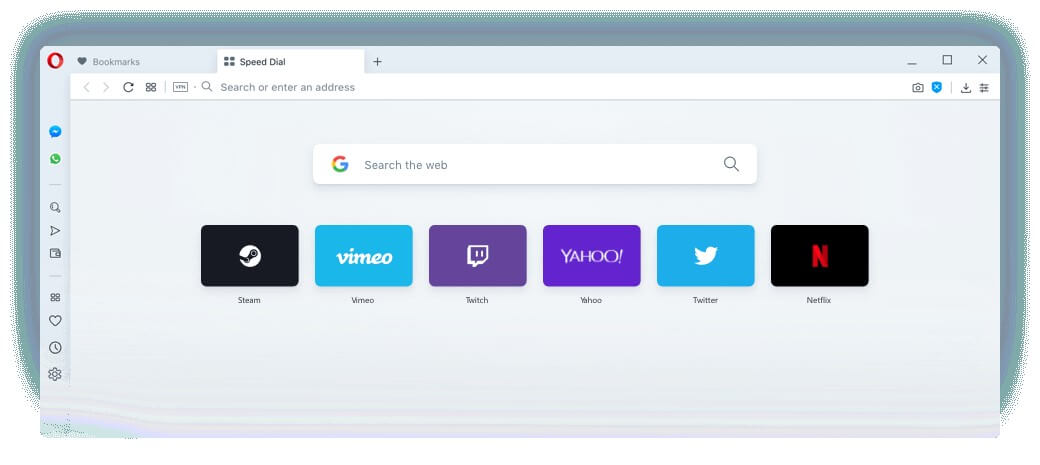
오페라 브라우저 다운로드
Windows 10에서 기본 브라우저를 변경하는 방법은 무엇입니까?
기본 브라우저를 변경하려면 시작 버튼을 눌러 설정으로 이동합니다. 앱을 클릭한 다음 기본 앱을 클릭합니다. 다양한 카테고리의 기본 앱 목록이 나타납니다.
작업 표시줄의 왼쪽 하단 모서리에 있는 검색 표시줄에 "기본 앱"을 항상 입력하고 Enter를 클릭할 수 있습니다.
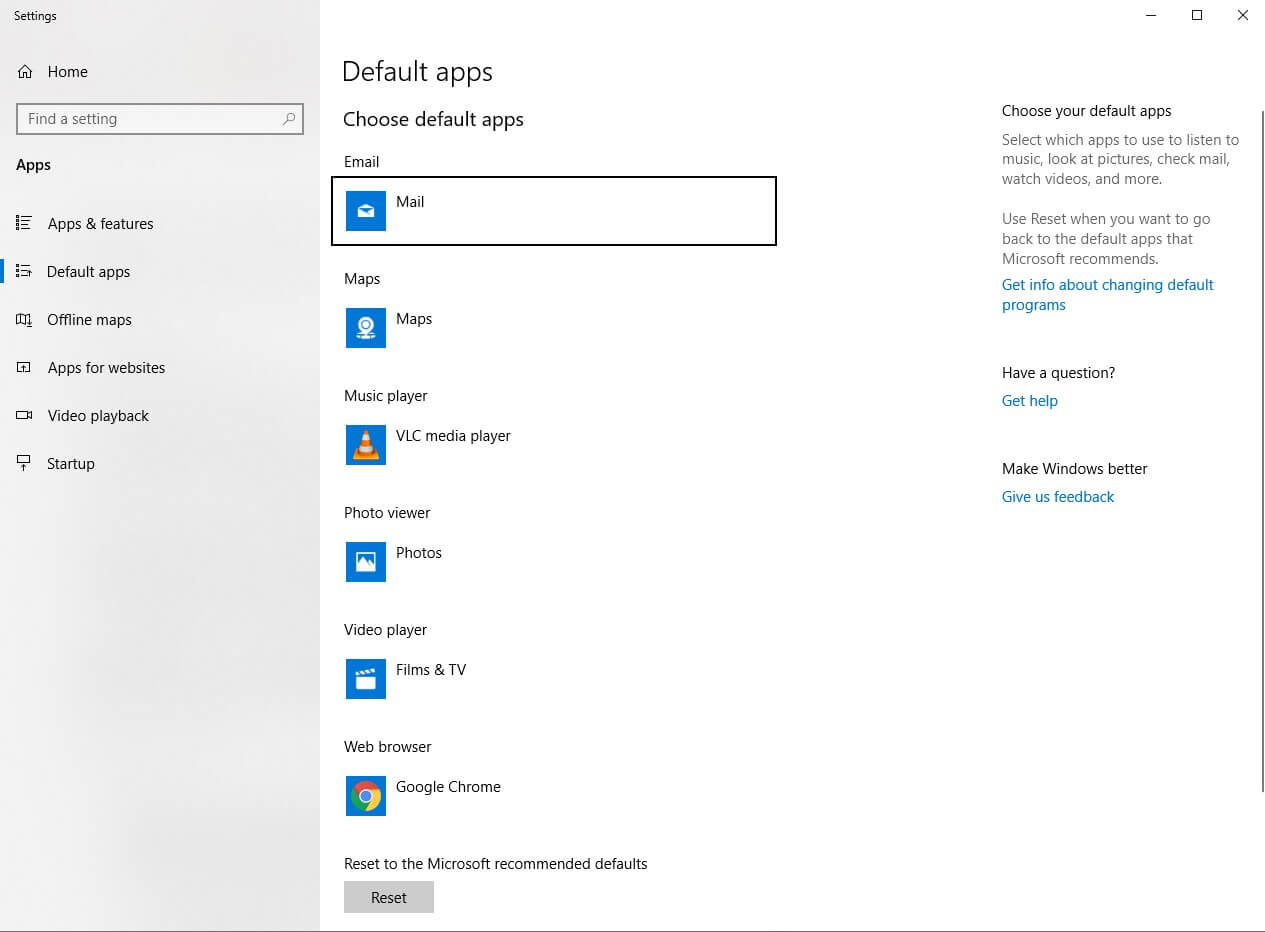
기본 앱 목록에서 '웹 브라우저'를 찾아 클릭합니다. 시스템에 설치된 모든 브라우저 목록이 나타납니다. 원하는 것을 선택하고 클릭하십시오. 기본 브라우저가 됩니다. 웹 브라우저 섹션에서 새 브라우저의 이름을 항상 확인하여 확인하십시오.

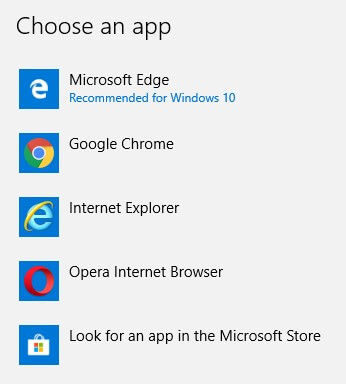
참고: 시스템에 설치되어 있고 기본 브라우저로 설정되어 있는 브라우저만 볼 수 있습니다. 그렇지 않으면 Microsoft Store 또는 브라우저의 공식 웹사이트에서 다운로드할 수 있습니다.
또는 각 브라우저의 설정을 열어 기본값으로 설정할 수 있습니다. 이를 수행하는 방법은 여기를 클릭하십시오.
브라우저에서 기본 검색 엔진을 변경하는 방법은 무엇입니까?
검색 엔진은 사용자가 입력한 키워드에 대해 인터넷 전체를 검색하고 웹 페이지의 형태로 결과적으로 정확하고 유사한 결과를 가져오는 프로그램입니다.
브라우저가 마음에 들어 변경하고 싶지 않을 수 있습니다. 그러나 더 적절한 결과를 얻기 위해 검색 엔진을 변경할 수 있습니다. 모든 브라우저에는 변경할 수 있는 자체 기본 검색 엔진이 있습니다. Microsoft Edge는 Bing을 기본으로 사용하는 반면 Chrome은 Google을 기본으로 사용합니다. 검색 엔진을 변경하는 것은 로켓 과학이 아니지만 어린이의 장난으로 간주될 수 있으며 영구적이지 않습니다. Google 검색 엔진은 일반적으로 대부분의 브라우저에서 기본값으로 설정됩니다. 다양한 브라우저에서 기본 검색 엔진을 변경하려면 다음 단계를 따르세요.
구글 크롬
- 크롬 브라우저를 엽니다.
- 오른쪽 상단의 점 3개를 클릭하고 메뉴에서 설정을 선택합니다.
- 왼쪽에서 검색 엔진을 클릭합니다.
- 왼쪽의 드롭다운에서 기본으로 설정하려는 검색 엔진을 선택합니다.
검색 엔진 관리를 클릭하여 드롭다운 목록에 없는 경우 검색 엔진을 추가할 수도 있습니다.
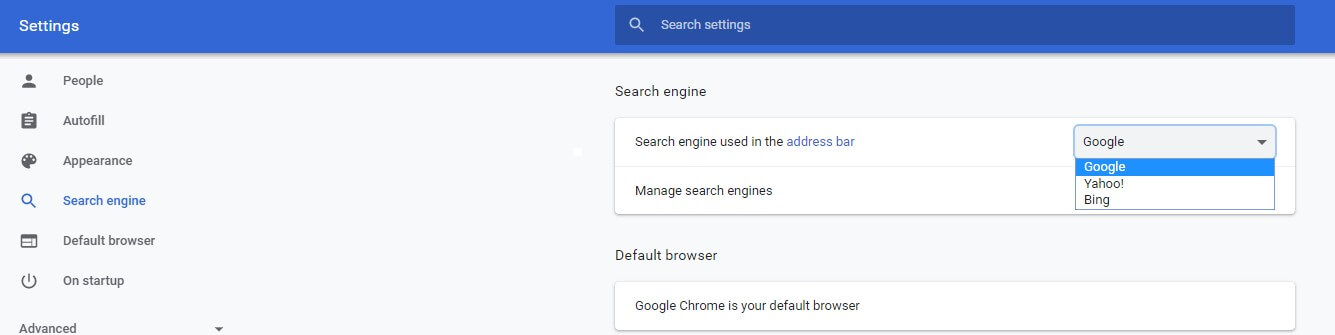
모질라 파이어 폭스
- 파이어폭스 브라우저를 엽니다.
- 오른쪽 상단 모서리에 있는 세 개의 수평선을 클릭하고 메뉴에서 옵션을 선택합니다.
- 맨 왼쪽에 있는 검색 옵션을 클릭합니다.
- 검색과 관련된 모든 옵션이 나타납니다. 기본 검색 엔진 설정 아래에 검색 엔진 목록이 있는 드롭다운 메뉴가 표시됩니다. 원하는 것을 강조 표시하고 한 번 클릭하면 기본값이 됩니다.
즐겨찾는 검색 엔진이 목록에 없으면 같은 페이지에서 아래로 스크롤하여 더 많은 검색 엔진 찾기를 클릭합니다.
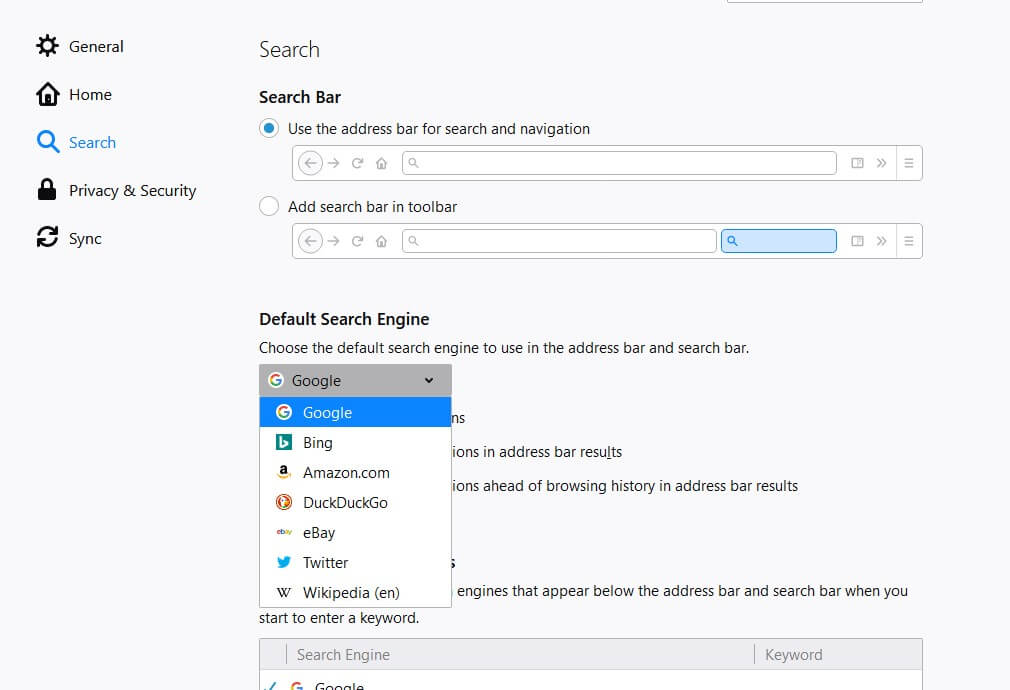
마이크로소프트 엣지
- 엣지 브라우저를 엽니다.
- 오른쪽 상단의 점 3개를 클릭하고 메뉴에서 설정을 선택합니다.
- 고급을 클릭합니다.
- 고급을 클릭한 후 나열된 옵션을 끝까지 아래로 스크롤합니다.
- 주소 표시줄 검색을 찾아 검색 공급자 변경을 클릭합니다.
목록에서 검색 엔진을 변경할 수 있습니다
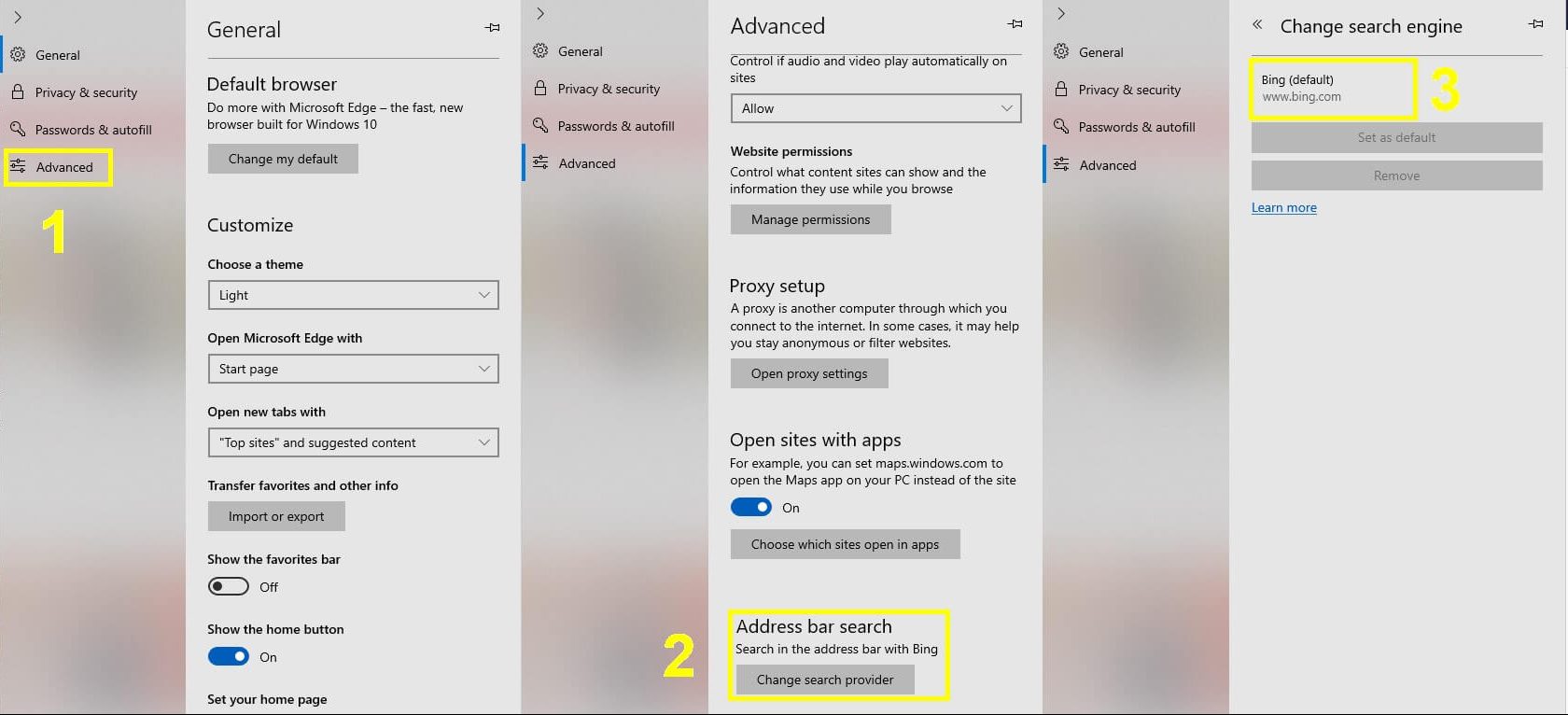
오페라
- 오페라 브라우저를 엽니다.
- 왼쪽 상단의 빨간색 O 를 클릭하고 메뉴에서 설정을 선택합니다.
- 검색 엔진에 도달할 때까지 나열된 다양한 옵션을 아래로 스크롤하십시오.
- 왼쪽의 드롭다운에서 기본으로 설정하려는 검색 엔진을 선택합니다.
- 검색 엔진 관리를 클릭하여 드롭다운 목록에 없는 경우 검색 엔진을 추가할 수도 있습니다.
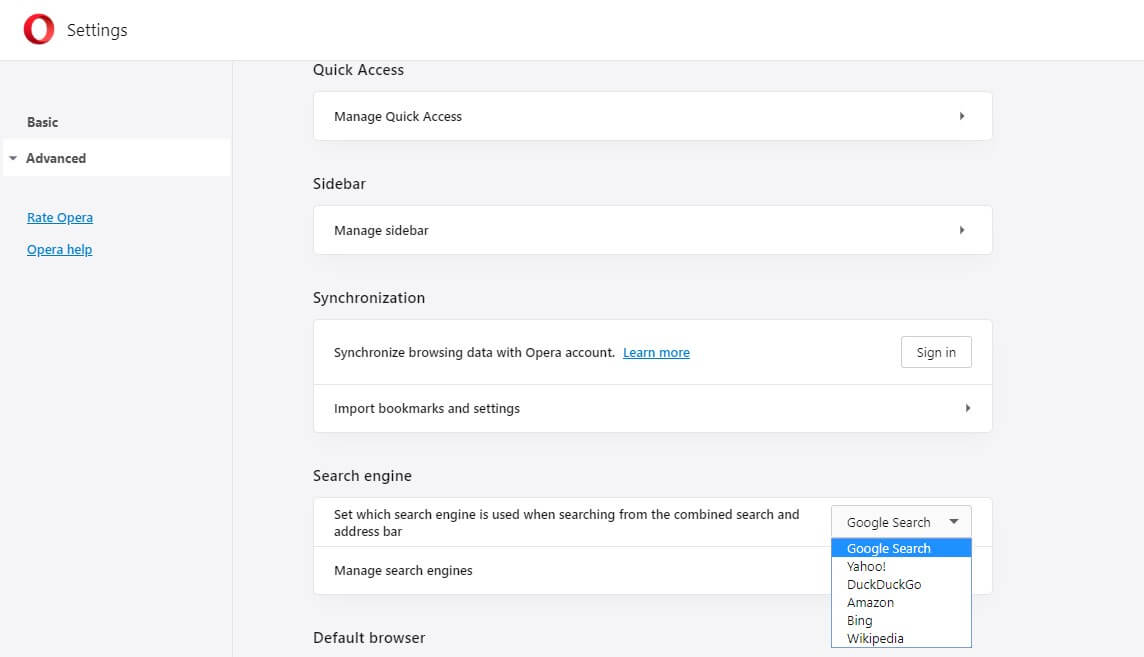
브라우저와 검색 엔진은 우리가 인터넷을 서핑하고 삶을 더 쉽게 만들 수 있도록 하기 위해 존재합니다. 다양성을 탐색하고 가장 적합한 것을 선택하십시오. 하나에 충성을 유지하거나 잠시 동안 계속 변경하도록 선택할 수 있습니다. 결국 변화는 불가피합니다. 기본 브라우저와 검색 엔진을 변경하는 동안 문제가 발생하면 어떤 브라우저와 검색 엔진을 선호하며 그 이유는 무엇인지 알려주십시오.
